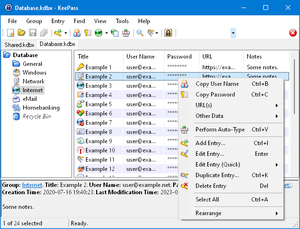Passwortverwaltung mit Keepass und KeeFox
Posted by quark007 | Posted in Computer & IT | Posted on 08-05-2015-05-2008
0
Um die Sicherheit meiner Passwörter zu erhöhen und nicht immer das gleiche zu verwenden, habe ich vor einiger Zeit KeePass entdeckt. Das Programm funktioniert wie ein Safe, in dem ich meine Zugangsdaten und andere Inhalte, die ich sicher verwahren möchte, ablegen kann. Ich habe mich dazu entschlossen die 2er Version zu verwenden. Um die Sicherheit nochmals zu erhöhen, sollte ein Key-File erzeugt werden, das auf allen Geräten oder einem USB-Stick gespeichert ist, um den Passwortsafe öffnen zu können. Dazu ein möglichst langes Passwort mit Sonderzeichen, Groß- und Kleinschreibung und Zahlen verwenden. Bei mir liegt der Safe auf meinem NAS, das ich auf jedem PC angebunden habe.
Ich lege darin nicht nur Passwörter und Zugangsdaten ab, sondern auch z.B. meine Windows Produktkeys (MSDNAA-Versionen), Freischaltungscodes etc. Natürlich kann man solche Codes auch in abgetrennte Container auslagern.
Wenn man KeePass hauptsächlich mit Firefox verwenden will und noch keine Datenbank angelegt hat, empfiehlt es sich über die Addons-Seite von Firefox das Plugin KeeFox zu installieren. Nach einem Neustart durch die Installation von KeePass und der korrekten Einrichtung geführt.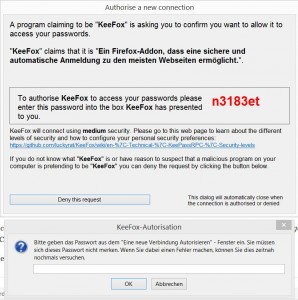
Bei mir lief KeeFox und KeePass wunderbar, bis ich mir irgendwann ein neues Firefox-Profil angelegt habe. Das alte war zugemüllt und hatte einige Fehler. Also habe ich ein neues angelegt und alle Plugins wieder installiert und die Einstellungen vorgenommen. Doch bei jedem Neustart von Firefox wurde ich dazu aufgefordert KeeFox bei KeePass neu zu autorisieren. Eine Suche brachte zu Tage, dass KeeFox den Autorisierungsschlüssel bei KeePass in der Passwortverwaltung von Firefox ablegt. Diese wurde aber bei mir bei jedem Schließen gelöscht.
Wichtig: in Extras -> Einstellungen -> Datenschutz -> Die Chronik löschen wenn Firefox geschlossen wird unter den Einstellungen… darf der Haken vor Gespeicherte Kennwörter NICHT gesetzt sein. Dann merkt sich KeeFox auch seinen Zugang zu KeePass.
Wieder ein Problem gelöst und das Arbeiten ein Stückchen bequemer gemacht.